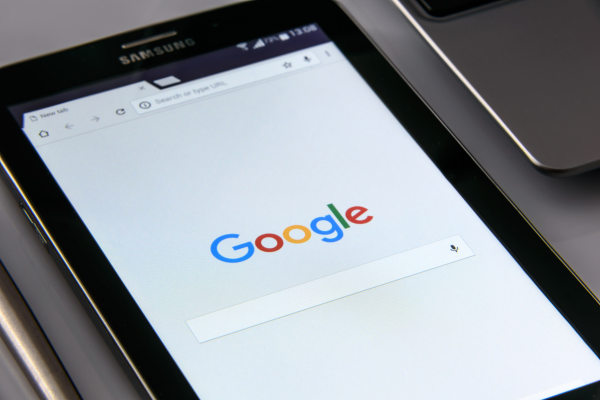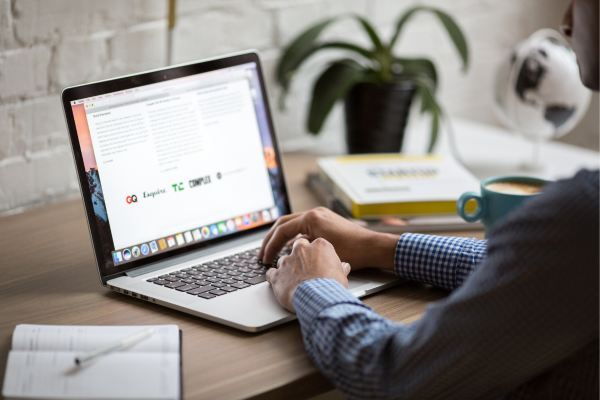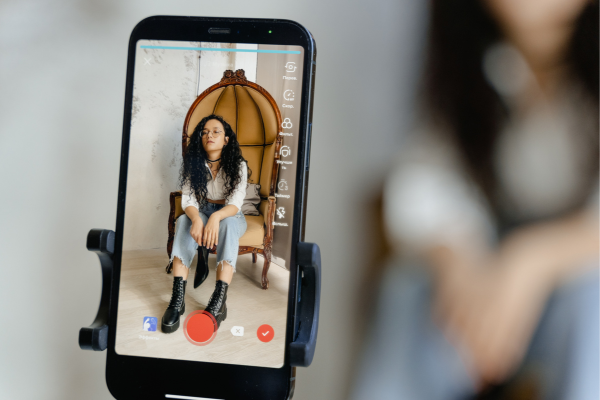Aprenda Como Instalar Windows 11 Sem Segredos
O Windows 11 é o mais recente sistema operacional da Microsoft, oferecendo uma variedade de novos recursos e melhorias. Ensinaremos como instalar Windows 11 de forma prática e segura.
Mas antes de poder desfrutar de tudo o que o Windows 11 tem a oferecer, você precisa garantir que seu sistema atenda aos requisitos necessários para a instalação. Verifique seu processador e RAM, crie uma unidade USB inicializável para a instalação e siga este guia para instalar o Windows 11 passo a passo.
Se estiver pronto para atualizar seu sistema operacional, continue lendo para aprender como começar com o Windows 11.
O que é o Windows 11?
O Windows 11 é o mais recente sistema operacional desenvolvido pela Microsoft, apresentando uma interface de usuário redesenhada, novos recursos inovadores e medidas de segurança aprimoradas.
A interface de usuário reformulada no Windows 11 introduz uma estética moderna e fresca, com cantos arredondados e um menu Iniciar centralizado, proporcionando uma experiência mais simplificada e visualmente atraente. Novos recursos como Layouts Snap permitem que os usuários organizem várias janelas de forma mais eficiente, enquanto os Desktops Virtuais permitem uma melhor organização e multitarefa.
Em termos de segurança, o Windows 11 incorpora recursos de segurança baseados em hardware como o Windows Hello para autenticação biométrica e TPM 2.0 para uma proteção aprimorada contra malware e outras ameaças cibernéticas, garantindo um ambiente de computação mais seguro.
Quais são os requisitos do sistema para instalar o Windows 11?
Antes de prosseguir com a instalação do Windows 11, é crucial garantir que o seu sistema atenda aos requisitos mínimos em termos de processador, RAM, espaço de armazenamento e placa de vídeo.
O Windows 11 possui requisitos específicos de sistema para garantir desempenho e compatibilidade ideais. Para o processador, é essencial ter um processador de 1 GHz ou mais rápido com pelo menos 2 núcleos em um processador compatível de 64 bits. A capacidade da RAM deve ser de pelo menos 4 GB, com 64 GB de espaço de armazenamento disponível. A compatibilidade com a placa de vídeo também é importante, exigindo DirectX 12 ou posterior com um driver WDDM 2.0.
Atender a essas especificações não apenas garante um processo de instalação tranquilo, mas também melhora o desempenho do sistema, permitindo que os usuários aproveitem perfeitamente os recursos mais recentes e avanços do Windows 11.
Processador
O processador é um componente crítico que influencia o desempenho e a compatibilidade do Windows 11 com o seu sistema, exigindo uma CPU compatível para garantir um funcionamento suave.
Ter um processador que atenda aos requisitos especificados para o Windows 11 é crucial para a funcionalidade ótima do sistema. A velocidade e arquitetura do processador desempenham um papel significativo na determinação da eficiência de desempenho geral e compatibilidade do sistema operacional.
O Windows 11 possui critérios específicos para modelos e gerações de processadores suportados para garantir uma operação perfeita. Uma CPU capaz não apenas aprimora a compatibilidade do sistema com o Windows 11, mas também contribui para velocidades de processamento mais rápidas e capacidades aprimoradas de multitarefa, tornando a experiência do usuário mais eficiente e agradável.
RAM
A RAM desempenha um papel crucial no funcionamento suave do Windows 11, pois determina as capacidades de multitarefa do sistema e a responsividade geral. Ter capacidade adequada de RAM garante que o sistema possa lidar de forma eficiente com várias tarefas simultaneamente, como executar aplicativos, navegar na web e editar documentos sem sofrer atrasos ou lentidão.
Quando o sistema possui RAM suficiente, ele pode armazenar mais dados na memória, reduzindo a necessidade de acessar dispositivos de armazenamento mais lentos, como discos rígidos. Isso resulta em uma recuperação de dados mais rápida e uma responsividade do sistema aprimorada.
Para um desempenho ótimo no Windows 11, é recomendável ter pelo menos 8GB de RAM, embora 16GB ou mais seja preferível para multitarefas intensas e aplicativos exigentes.
Espaço de Armazenamento
Espaço de armazenamento suficiente é essencial para instalar o Windows 11 e acomodar arquivos do sistema, aplicativos e dados do usuário, garantindo um funcionamento suave e desempenho ideal.
Quando se trata do processo de instalação do Windows 11, ter a quantidade certa de armazenamento é imprescindível. Os requisitos mínimos de armazenamento para o Windows 11 são cruciais de serem atendidos para evitar possíveis problemas no futuro. Espaço em disco insuficiente não afeta apenas a instalação inicial, mas também prejudica o desempenho geral do sistema.
Para gerenciar o armazenamento de forma eficiente, é aconselhável liberar espaço em disco antes de iniciar o processo de instalação. Ao limpar arquivos e programas desnecessários, você cria espaço para uma instalação tranquila e garante que o sistema funcione perfeitamente.
Ter um espaço de armazenamento amplo não apenas permite futuras atualizações e instalações de software, mas também ajuda a manter a velocidade e o desempenho do sistema ao longo do tempo.
Placa de vídeo
A placa de vídeo desempenha um papel vital na entrega de uma experiência visual imersiva no Windows 11, suportando displays de alta resolução, desempenho em jogos e aplicações multimídia. Ela atua como a potência por trás da renderização de gráficos complexos, possibilitando jogabilidade suave, edição de vídeo e capacidades de streaming em seu sistema.
Uma placa de vídeo compatível garante integração perfeita com o Windows 11, otimizando o desempenho e aprimorando a qualidade visual. Seja você um usuário casual ou um jogador hardcore, selecionar uma placa de vídeo que atenda aos requisitos recomendados do sistema pode impactar significativamente sua experiência geral.
Manter os drivers atualizados é crucial para a compatibilidade com o Windows 11, já que novos recursos e melhorias estão sendo continuamente desenvolvidos para aprimorar o desempenho da placa de vídeo.
Como Verificar se o seu Computador é Compatível com o Windows 11?
Antes de atualizar para o Windows 11, é essencial realizar uma verificação de compatibilidade para verificar se o seu computador atende aos requisitos do sistema, incluindo compatibilidade com TPM e configuração do sistema.
Um aspecto crucial a ser considerado é o requisito do Módulo de Plataforma Segura (TPM) para o Windows 11, que aprimora a segurança do seu sistema fornecendo uma área segura para criptografia de dados críticos e autenticação baseada em hardware. Para verificar se o seu computador possui a versão TPM necessária, você pode usar a ferramenta Verificação do PC Health da Microsoft, especificamente projetada para avaliar a compatibilidade com o Windows 11. Passos de verificação manual envolvem acessar as configurações da BIOS para confirmar a ativação e compatibilidade do TPM, garantindo uma transição tranquila para o novo sistema operacional.
Como Baixar o Windows 11?
Para baixar o Windows 11, os usuários podem acessar o site oficial da Microsoft ou utilizar o recurso de atualização do Windows para fazer o upgrade, garantindo um processo de instalação seguro e autenticado.
O download do Windows 11 a partir de fontes autênticas, como o site oficial da Microsoft, garante um processo de instalação seguro e confiável. Ao obter o Windows 11 por meio de canais legítimos, os usuários podem ter a certeza de receber atualizações cruciais e melhorias futuras diretamente da Microsoft, garantindo desempenho e segurança ótimos. Utilizar mídia de instalação oficial também ajuda a prevenir potenciais riscos de segurança associados ao download de fontes não autorizadas, protegendo o sistema contra malware e outras vulnerabilidades.
Certifique-se de seguir os passos recomendados pela Microsoft para realizar o upgrade para o Windows 11 de forma tranquila e aproveitar os recursos e melhorias mais recentes.
Como Criar um USB Inicializável para a Instalação do Windows 11?
Criar um USB inicializável para a instalação do Windows 11 envolve preparar um pendrive com os arquivos de instalação necessários e configurar as configurações da BIOS para inicializar a partir do pendrive.
Para começar, certifique-se de ter um pendrive com capacidade de armazenamento de pelo menos 8GB.
Insira o USB no seu computador e faça backup de quaisquer dados importantes armazenados nele, pois a formatação apagará todos os conteúdos existentes.
Em seguida, formate o USB para o sistema de arquivos FAT32 para garantir compatibilidade com o Windows.
Depois de formatado, você precisará copiar os arquivos de instalação do Windows 11 para o USB usando uma ferramenta como o Rufus.
Após a cópia dos arquivos, talvez seja necessário acessar as configurações da BIOS no seu computador para definir o pendrive como o dispositivo de inicialização principal.
Lembre-se, durante o processo de inicialização, seu sistema reiniciará várias vezes para completar a instalação.
Se você encontrar quaisquer problemas, como o sistema falhar ao inicializar a partir do USB, verifique novamente as configurações da BIOS e certifique-se de que o pendrive está formatado corretamente e contém os arquivos de instalação corretos.
Como Instalar Windows 11?
A instalação do Windows 11 envolve um processo passo a passo, incluindo a seleção das configurações de idioma, a inserção de uma chave de ativação, a escolha das opções de instalação e a personalização das preferências do sistema.
Após escolher o idioma preferido, você será solicitado a inserir a chave de ativação para validar sua cópia do Windows. Essa chave é crucial para ativar o seu sistema operacional e acessar todos os seus recursos. Depois de inserir a chave, você poderá escolher o tipo de instalação desejado, seja uma instalação limpa ou uma atualização de uma versão anterior.
A personalização das preferências do sistema permite que você adapte sua experiência no Windows de acordo com suas necessidades, como a seleção de aplicativos padrão, configurações de privacidade e opções de tema.
Inicialize a partir da unidade USB.
Iniciar a partir da unidade USB dá início ao processo de instalação do Windows 11, mas os usuários podem encontrar erros de instalação que exigem etapas de solução de problemas ou reinicializações do sistema para resolução.
Alguns erros comuns de instalação durante essa fase incluem problemas com drivers de dispositivo, erros de partições ou transferências de arquivos incompletas. Para resolver esses problemas, os usuários podem tentar reposicionar a unidade USB, garantir uma partição adequada ou usar uma porta USB diferente.
Se os erros persistirem, uma reinicialização do sistema frequentemente pode resolver o problema, atualizando o processo de instalação. Reiniciar o sistema pode ajudar a limpar falhas temporárias e garantir uma continuação tranquila da instalação do Windows 11. Seguindo essas estratégias de solução de problemas, os usuários podem superar obstáculos de instalação e concluir com sucesso a configuração.
Selecione Idioma, Hora e Configurações de Teclado
Configurar o idioma, fuso horário e as configurações de teclado durante a instalação do Windows 11 permite aos usuários personalizar o ambiente de computação e adaptar as preferências do sistema às suas próprias escolhas.
Ao dedicar tempo para selecionar o idioma apropriado, fuso horário e layout de teclado, os usuários podem garantir uma experiência de usuário perfeita e personalizada em seu sistema operacional Windows 11. Essas configurações não apenas afetam o processo de configuração inicial, mas também desempenham um papel crucial na usabilidade e eficiência do dia a dia. Personalizar essas opções pode otimizar o fluxo de trabalho, aumentar a produtividade e melhorar a satisfação geral do usuário. É essencial prestar atenção a esses detalhes, pois podem influenciar significativamente a interação com o sistema e a eficiência na conclusão de tarefas.
Inserir Chave do Produto
Inserir a chave do produto durante a instalação do Windows 11 garante a ativação e licenciamento adequados do sistema operacional, contribuindo para uma experiência do usuário sem interrupções. Esta chave de ativação representa uma etapa crucial na validação do processo de instalação do Windows 11, essencialmente confirmando a autenticidade do sistema operacional.
Ao inserir a chave do produto, os usuários não apenas desbloqueiam toda a funcionalidade do Windows 11, mas também obtêm acesso a atualizações essenciais, correções de segurança e recursos adicionais. Uma licença válida para o Windows 11 não apenas melhora a estabilidade do sistema, mas também garante que os usuários recebam suporte contínuo da Microsoft, protegendo seu ambiente digital.
Portanto, autenticar a chave de ativação é fundamental para uma experiência de sistema operacional sem problemas e totalmente funcional.
Selecione o Tipo de Instalação
Ao escolher o tipo de instalação no Windows 11, os usuários podem realizar uma instalação limpa, garantindo a compatibilidade de software e habilitando a otimização do sistema para um desempenho aprimorado.
Ao optar por uma instalação limpa, os usuários têm a vantagem de começar do zero, removendo possíveis conflitos de software ou acúmulo de bagunça no sistema que possam ter ocorrido ao longo do tempo. Essa abordagem pode melhorar significativamente a estabilidade e a velocidade do sistema, pois elimina quaisquer vestígios de instalações anteriores.
Os usuários podem personalizar o processo de instalação com base em suas necessidades específicas, selecionando apenas o software e os drivers necessários para otimizar o desempenho do sistema. Ao adaptar a instalação às suas necessidades, os usuários podem evitar bloatware desnecessário e garantir uma experiência de computação mais simplificada e eficiente.
Escolha onde instalar o Windows 11
Selecionar o local de instalação para o Windows 11 envolve escolher o diretório de instalação, configurar as partições do sistema e gerar um log de instalação para rastrear o processo de configuração. Ao selecionar o diretório de instalação, é crucial optar por um local com espaço em disco suficiente e onde os arquivos do sistema operacional possam ser acessados facilmente. Uma gestão adequada das partições garante que o sistema funcione sem problemas e os dados sejam organizados de forma eficiente. Criar partições específicas para arquivos de sistema, aplicativos e dados do usuário ajuda a otimizar o desempenho e minimizar os riscos de perda de dados. Manter um log de instalação durante todo o processo de configuração ajuda a monitorar o progresso e identificar rapidamente quaisquer problemas potenciais que possam surgir durante a instalação.
Aguarde o processo de instalação ser concluído.
Durante o processo de instalação do Windows 11, os usuários precisam aguardar a conclusão da configuração enquanto acompanham o progresso da instalação e a validação do sistema para garantir uma instalação bem-sucedida.
A paciência é fundamental ao instalar o Windows 11, pois correr pelo processo pode levar a erros ou instalação incompleta. É vital permitir que o sistema execute todas as verificações e configurações necessárias de forma transparente. Ao monitorar pacientemente o progresso da instalação, os usuários podem garantir que cada etapa seja executada corretamente, aumentando a probabilidade de uma configuração bem-sucedida.
Prestar atenção às verificações de validação do sistema é crucial, pois elas validam a integridade da instalação, ajudando os usuários a confirmar que o Windows 11 foi instalado corretamente e está pronto para uso. Observar esses indicadores fornece informações valiosas sobre o status de conclusão do processo de instalação.
O que fazer após instalar o Windows 11?
Depois de instalar com sucesso o Windows 11, os usuários devem realizar tarefas pós-instalação, como atualizar drivers, configurar as configurações do sistema e garantir a manutenção regular do sistema.
Atualizar drivers é crucial para garantir que todos os componentes de hardware estejam funcionando de forma otimizada e compatíveis com o novo sistema operacional. Mantendo-se atualizados, os usuários podem evitar possíveis problemas e questões de desempenho.
Configurar as configurações do sistema permite aos usuários personalizar sua experiência, desde preferências de exibição até configurações de privacidade, melhorando a usabilidade.
A manutenção regular do sistema, incluindo a instalação de atualizações e a execução de verificações de segurança, é essencial para proteger o sistema contra vulnerabilidades e garantir um funcionamento suave ao longo do tempo.
Configurar Conta de Usuário
Configurar uma conta de usuário no Windows 11 envolve configurar as configurações de controle de usuário, personalizar as preferências da conta e realizar uma reinicialização do sistema para aplicar as alterações.
Durante o processo de configuração inicial, os usuários são solicitados a criar um nome de usuário e senha único para acessar o sistema. Depois de fazer login, eles podem personalizar ainda mais sua conta escolhendo uma foto de perfil, tema de fundo e preferências de exibição. Os controles de conta de usuário desempenham um papel crucial na proteção de informações sensíveis e na manutenção da integridade do sistema. Ao personalizar as configurações da conta, os usuários podem adaptar sua experiência de computação às suas preferências, seja ajustando os níveis de privacidade, configurando controles parentais ou gerenciando permissões de aplicativos.
Lembre-se, sempre reinicie seu sistema após fazer alterações para que elas tenham efeito suavemente.
Instalar Drivers e Atualizações Necessárias
A instalação de drivers e atualizações necessárias após a instalação do Windows 11 garante a compatibilidade de hardware, funcionalidade de software e estabilidade do sistema, melhorando a experiência geral do usuário.
As atualizações de drivers desempenham um papel crucial na manutenção da operação eficiente dos seus componentes de hardware, como placas gráficas, placas de som e adaptadores de rede. Ao atualizar regularmente esses drivers, você pode garantir que estejam otimizados para funcionar perfeitamente com o sistema Windows 11 mais recente.
Atualizar aplicativos de software também é importante para resolver problemas de compatibilidade e vulnerabilidades de segurança. Realizar verificações regulares do Windows Update para patches de sistema e correções de segurança é vital para proteger seu sistema contra ameaças potenciais e melhorar o desempenho geral.
Manter seus drivers e software atualizados é uma medida proativa para aprimorar a segurança do sistema, maximizar o desempenho e resolver quaisquer problemas de compatibilidade emergentes.
Personalizar Configurações
Personalizar configurações no Windows 11 permite aos usuários adaptar seu ambiente de computação, configurar preferências de privacidade e gerenciar conexões de rede para uma experiência de usuário personalizada e segura.
Os usuários podem aproveitar as configurações de privacidade no Windows 11 para controlar os dados compartilhados com aplicativos e a Microsoft, protegendo informações sensíveis. Além disso, ao gerenciar conexões de rede, os usuários podem garantir uma navegação segura, prevenir acesso não autorizado e manter uma presença online segura.
Explorar opções de personalização permite aos usuários personalizar suas áreas de trabalho, temas e layout, promovendo uma interface única e amigável que se alinha com as preferências individuais. Ao otimizar estas configurações, os usuários podem criar um ambiente de computação seguro e personalizado que aumenta a produtividade e maximiza o potencial do Windows 11.
Veja mais em www.terra2us.com
Saiba mais sobre Como Instalar Windows 11